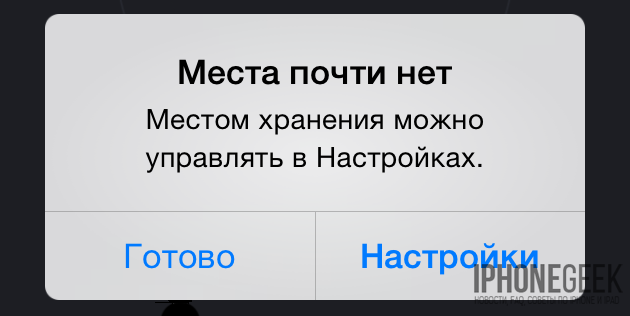
Сьогодні вже важко повірити в те, що деякий час тому користувачам цілком вистачало пристроїв з вбудованою пам’яттю на 8 ГБ. Сьогодні цього вже недостатньо навіть просто для того, щоб встановити нову операційну систему.
Однією з перших проблем, з якою довелося зіткнутися користувачам iPhone, iPod Touch і iPad, бажаючих оновитися до iOS 8 — це брак вільного простору. Справа в тому, що саме по собі оновлення займає близько 0,9-1,1 ГБ, в залежності від типу пристрою. А щоб мати можливість встановити його «по повітрю», потрібно, щоб в пам’яті пристрою було вільно не менше 5,5-7 ГБ. Тобто власники iPhone 5c з пам’яттю на 8 ГБ можуть оновитися виключно за допомогою комп’ютера з встановленою на ньому iTunes.
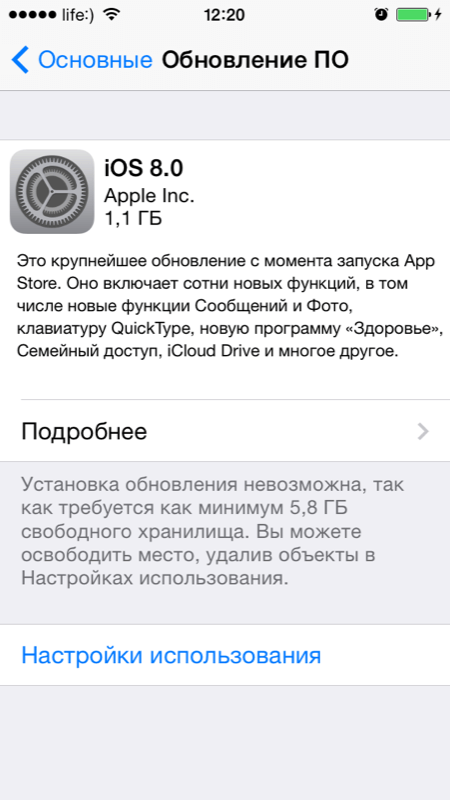
Втім, процедура очищення пам’яті зовсім не обов’язково потрібна для встановлення iOS 8. Вона може знадобитися для встановлення будь-якого нового цікавого додатки або запису фільму. Або навіть для того, щоб зробити фотографію, у разі, коли пам’ять пристрою буквально забита під зав’язку.
Ось декілька простих способів швидкого очищення пам’яті.
Видалення додатків з iPhone
Звичайно ж, найбільш простий спосіб очищення пам’яті — це видалити кілька додатків. Особливо багато займають ігри. От тільки чи підходить цей метод далеко не завжди, адже іноді буває не так-то просто вирішити, яке саме з установлених програм вам більше непотрібно.

Втім, майже на кожному пристрої можна знайти програми, які запускаються від сили раз в рік. До того ж, віддалене додаток завжди потім можна повернути назад, усі ваші покупки залишаються за вами.
Видалення кеша додатків
Але можна спробувати очистити кеш додатків (в iTunes він відображається як «Інше»). Нерідко буває так, що хоча сам додаток і невелика за обсягом, накопичені за весь час використання дані займають занадто багато місця. Дізнатися про це можна через «Настройки -> Основні -> Статистика». В розділі «Сховище» наводиться повний список встановлених програм і займане ними місце.
Тапніте на назву будь-якого з цих додатків і зможете дізнатися, скільки посідають накопичені ним за час використання документи і дані. Цифри часом можуть бути досить помітними. В такому випадку можна просто видалити додаток, а потім поставити його заново. Разом зі старим додатком піде і накопичений їм «сміття».
Можна спробувати видалити відразу всі «Інше» через скидання і відновлення телефону. Головне не забути перед скиданням зробити резервну копію через iTunes. Скидання здійснюється через «Настройки -> Основні -> Скидання -> Стерти контент і налаштування». Однак ця процедура потребує чимало часу, та й не всі користувачі захочуть з нею зв’язуватися.
Очищення Safari
А у випадку з Safari взагалі рекомендується прочищати історію відвідувань, cookies. Робиться це безпосередньо в настройках самого браузера. Заходимо в «Настройки -> Safari» і у вікні використовуємо пункти «Очистити історію» і «Видалити cookie і дані».
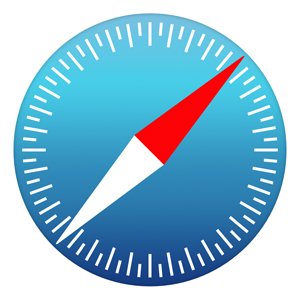
Чим активніше ви користуєтеся інтернетом, тим більше простору вийде звільнити. На роботі браузера ці видалення ніяк не позначаються.
iBooks і Подкасти
Також слід перевірити такі додатки, як iBooks і Подкасти. У першому можуть «завалятися» вже давно прочитані книги (а їх обсяг часом може бути досить великим), а в другому — давно прослухані подкасти. До речі, про подкастах, краще всього відключити автоматичне оновлення. Особливо якщо ви підписані на кілька каналів одночасно. Робиться це через «Настройки -> Подкасти». Встановіть «Інтервал оновлення» як «Вручну», а також вимкніть Завантаження випусків». Не зайвим буде також включення опції «Видалення прослуханих».
Музика, аудіокниги та відео
Медіафайли завжди відрізняються значними розмірами. Так що їх видалення може легко звільнити відразу кілька гігабайт. Причому музику можна видалити всю відразу буквально в два кліка. Між іншим, дуже зручно, коли потрібно негайно очистити пам’ять, наприклад, для установки тієї ж iOS 8. Потім вся музика елементарно повертається назад під час наступної синхронізації.
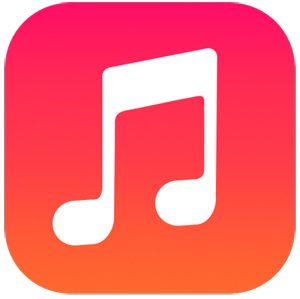
А для швидкого видалення всієї музики зайдіть в «Настройки -> Основні -> Статистика» і в списку додатків тапніте на «Музика» (зазвичай в самому верху списку із-за займаного обсягу). Відкриється вікно, в якому будуть показані всі аудіокниги. А внизу буде пункт «Уся музика», в якому зазначено загальний обсяг музичних файлів на пристрої. Проведіть по ньому свайпом вліво і у вас з’явиться кнопка «Видалити». Ще один спосіб видалення — кнопка «Змінити» в правому верхньому кутку.
Видалення повідомлень
Насправді повідомлення можуть займати значний обсяг. Особливо коли мова йде не про звичайних SMS, а про повідомлення iMessage, які можуть містити фотографії і навіть відео. І чим активніше ви спілкуєтеся, тим більший об’єм пам’яті у вас буде в підсумку зайнятий. Видаляти повідомлення можна поштучно і відразу пачками.
Установка спеціальних утиліт
В App Store можна знайти таку чудову утиліту, як Battery Doctor, що розповсюджується абсолютно безкоштовно. Основне її призначення — догляд за акумулятор вашого пристрою. Але при цьому вона також вміє очищати пам’ять пристрою і звільняти додатковий простір.

Battery Doctor — одна з найвідоміших утиліт. Є й інші, платні і безкоштовні, які працюють безпосередньо з самого телефону, так і з комп’ютера. Наприклад, PhoneClean або Tongbu. За їх допомогою деколи вдається вичистити значні обсяги сміття.
Однак якщо ви турбуєтеся за збереження своїх даних, побоюєтеся що під час очистки що-небудь “сбойнет”, то на всякий пожежний перед запуском утиліти робіть бекап iPhone.